Hướng dẫn cách thoát khỏi chế độ toàn màn hình Win 11
Chế độ toàn màn hình thường giúp bạn nhìn thấy nội dung rõ hơn, nhưng nếu bạn vô tình kích hoạt và không biết cách thoát khỏi chế độ toàn màn hình như thế nào thì sẽ gặp khó khăn trong việc tắt tab và mở tab mới.
Thế nên bài viết này được ra đời để hướng dẫn bạn 7 cách thoát khỏi chế độ toàn màn hình đơn giản và dễ thực hiện.
.jpg)
Cách 1: Sử dụng phím tắt F11
Dù bạn sử dụng Win 11 hay bất kỳ phiên bản nào khác, thì phím F11 trên bàn phím sẽ giup máy tính của bạn thoát khỏi chế độ toàn màn hình nhanh chóng. Tuy nhiên ở một số dòng máy nhấn vào phím F11 không là chưa đủ bạn cần phải nhấn thêm Fn + F11, nên hãy lưu ý nhé.
Tham khảo: Hướng dẫn Update Windows 11 từ Microsoft
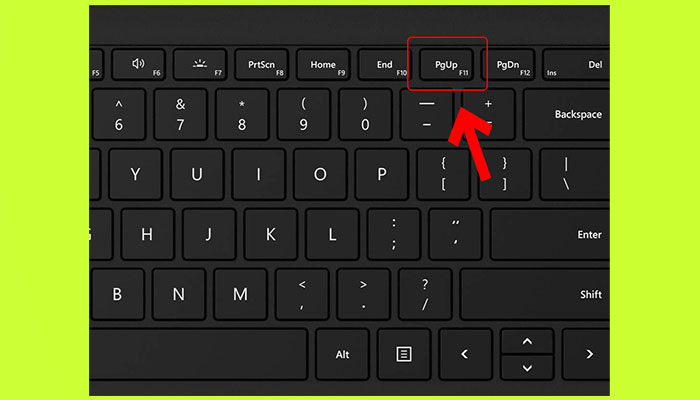
Cách 2: Di chuyển chuột trên màn hình để tìm dấu X
Chắc chắn những ai sử dụng máy tính đều biết X là biểu tượng để đóng 1 cửa sổ, 1 tab,... Vì vậy khi máy tính đang ở chế độ toàn màn hình bạn hãy di chuyển chuột khắp màn hình để tìm dấu X và nhấp vào nó để thoát khỏi chế độ toàn màn hình.
Cách 3: Nhấn vào nút Esc trên bàn phím
Đối với một số ứng dụng nhất định (ví dụ: Zalo), Esc trên góc trái trên cùng của bàn phím chính là phím tắt nhanh nhất giúp bạn thoát khỏi chế độ toàn màn hình.
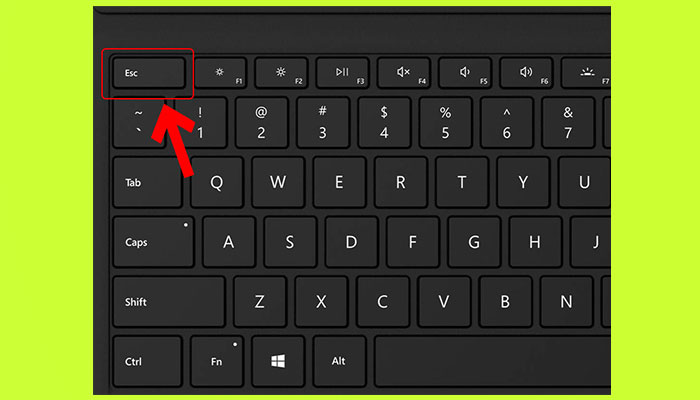
Cách 4: Sử dụng phím cửa sổ Windows
Bước 1: Đầu tiên bạn hãy nhấn vào nút Windows để cho thanh Taskbar hiển thị bên dưới màn hình.
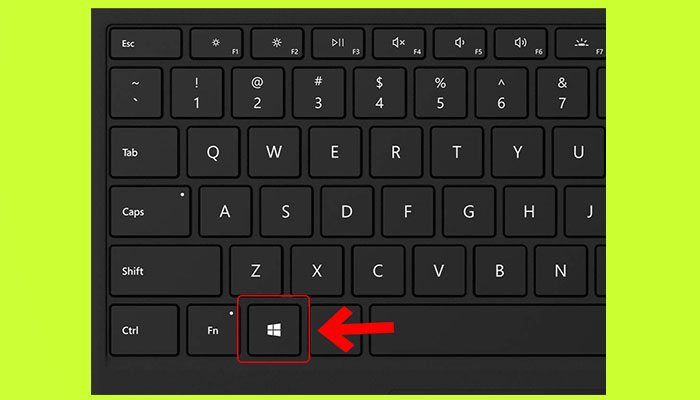
Bước 2: Sau đó bạn có thể nhấn vào nút biểu tượng của chương trình đang hiển thị toàn màn hình để thu nhỏ hoặc nhấn vào Show Desktop nằm ở phía bên phải của thanh Taskbar.
Cách 5: Sử dụng tổ hợp phím tắt cửa sổ Windows + M
Với cách này bạn chỉ cần nhấn đồng thời phím cửa sổ Windows và phím M cùng lúc là có thể ẩn cửa sổ xuống thanh Taskbar. Lúc này máy tính sẽ không hiển thị chế độ toàn màn hình nữa, nhưng khi bạn mở cửa sổ trở lại thì chế độ toàn màn hình sẽ quay lại.
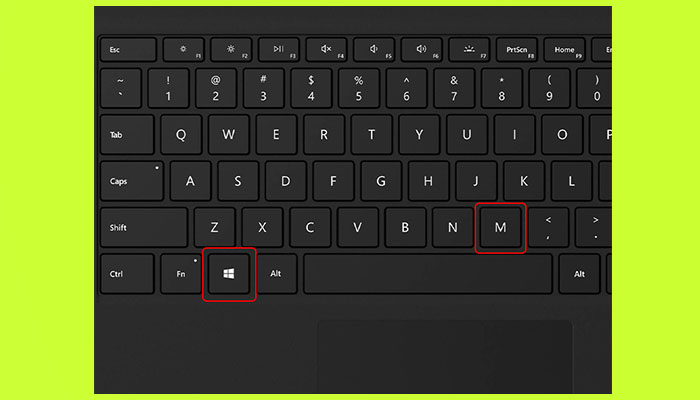
Cách 6: Sử dụng tổ hợp phím tắt Ctrl + Alt + Del
Khi sử dụng phím tắt này đồng nghĩa chương trình cũng sẽ tắt. Thế nên nó chỉ nên áp dụng khi máy tính bị treo trong tình trạng chế độ toàn màn hình đang được mở.
Bước 1: Trên bàn phím bạn hãy nhấn Ctrl + Alt + Del => Sau đó chọn vào Task Manager.
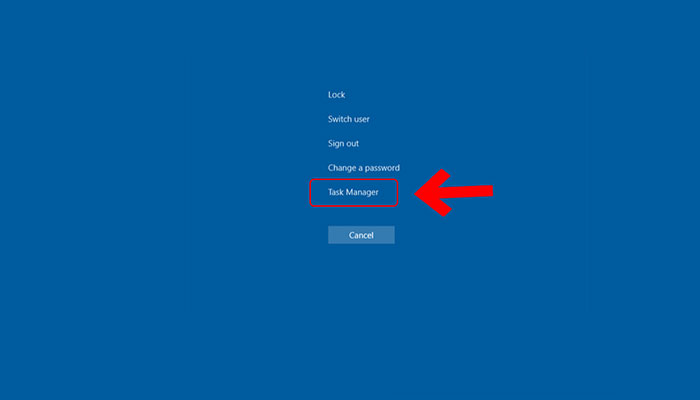
Bước 2: Tiếp theo hãy nhấn vào thẻ Processes.
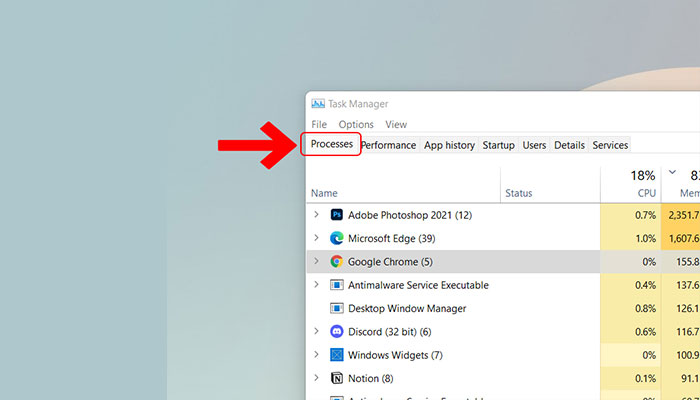
Bước 3: Nhấp vào chương trình đang chạy => Rồi chọn vào nút End task là hoàn tất.
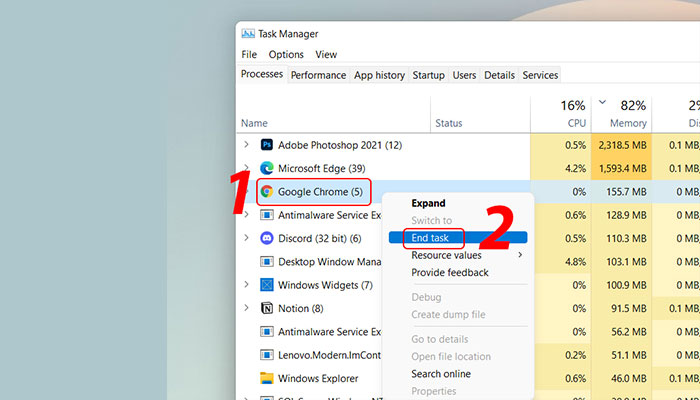
Cách 7: Tắt nóng máy tính
Đây là cách cuối cùng trong bài hướng dẫn và cũng là cách bạn nên áp dụng khi chỉ khi các cách trên không mang lại kết quả. Bởi với cách này bạn sẽ buộc máy tính Shutdown mà không thực hiện được việc lưu trữ.
Để tiến hành bạn cần nhấn và giữ nút nguồn cho đến khi máy tính tắt là được.
Chúc bạn thực hiện thành công!
![[ MÁCH NHỎ ] Cách làm mát iPhone đơn giản mà hiệu quả](https://hoccung.com/uploads/images/news/cach-lam-mat-iphone-3.jpg)
![[ THỦ THUẬT ] Cách đăng xuất Gmail trên iPhone](https://hoccung.com/uploads/images/news/cach-dang-xuat-gmail-tren-iphone-8.jpg)
![[ HOT ] iOS 16 có gì mới? Cách cập nhật iOS 16](https://hoccung.com/uploads/images/news/ios-16-co-gi-moi-1.jpg)
![[ TỔNG HỢP ] Cách định vị điện thoại iPhone bằng iCloud](https://hoccung.com/uploads/images/news/cach-dinh-vi-dien-thoai-iphone-4.jpg)
![[ DÀNH CHO BẠN ] Cách xử lý điện thoại iPhone rơi xuống nước](https://hoccung.com/uploads/images/news/cach-xu-ly-dien-thoai-iphone-roi-xuong-nuoc.jpg)
![[ TOP 6 ] App chụp hình đẹp cho iPhone bạn nên biết](https://hoccung.com/uploads/images/news/app-chup-hinh-dep-cho-iphone-6.jpg)
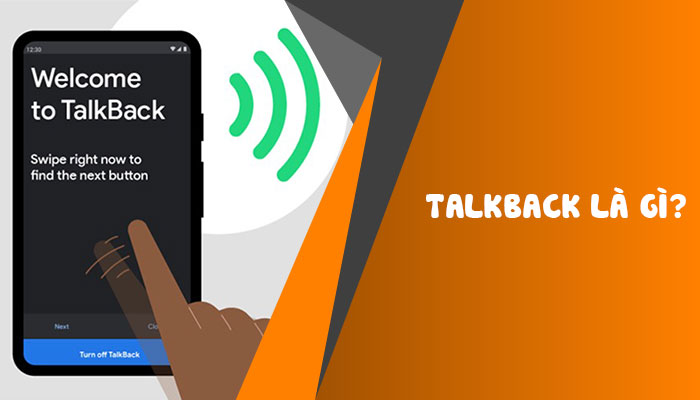
![[ BỎ TÚI ] Cách sử dụng Talkback trên điện thoại Android](https://hoccung.com/uploads/images/news/cach-su-dung-talkback.jpg)
![[ GIỚI THIỆU ] Phần mềm đọc màn hình cho người khiếm thị](https://hoccung.com/uploads/images/news/phan-mem-doc-man-hinh-cho-nguoi-khiem-thi-2.jpg)
